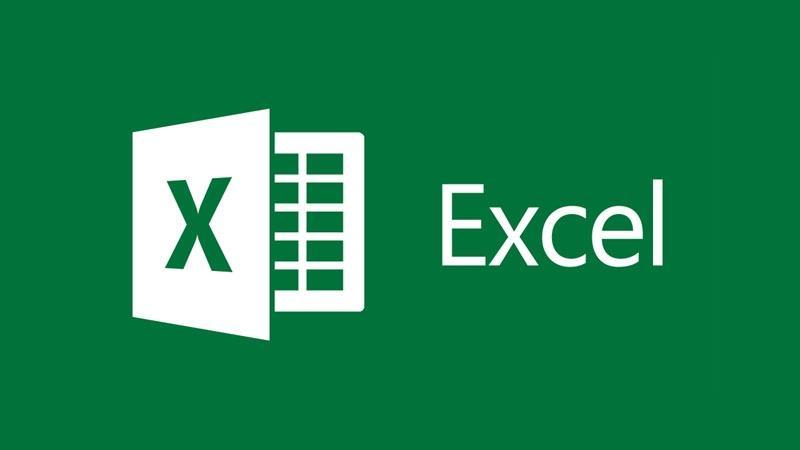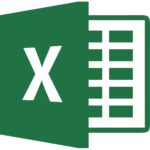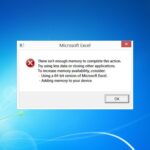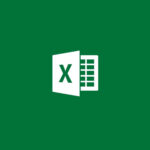La enorme cuadrícula de filas y columnas que componen el programa Excel, además de otros elementos, aumenta el tamaño de las hojas de cálculo para trabajar en comparación con las versiones anteriores que tenían hojas de cálculo lentas.
Las hojas de trabajo grandes en el programa también calculan más lentamente que las más pequeñas, pero la cuadrícula grande introducida con Excel 2007 da prioridad al rendimiento, porque las tareas lentas de cálculo y análisis de datos dificultan que el usuario se concentre en lo que está haciendo y esto puede dar lugar a más errores.
cuando encuentres Excel Online no calcula o no abre, algunas de las causas incluyen estas tareas y el tamaño de los archivos que se utilizan. El cálculo de subprocesos múltiples es otra causa del retraso en el tiempo de cálculo, pero el factor más importante es cómo se diseña y construye su hoja de trabajo.
Una vez que identifique y mida y luego mejore los problemas de cálculo en las hojas de trabajo, puede solucionar los problemas de cálculo que está experimentando con Excel Online.
A continuación, se incluyen algunas consideraciones de cálculo para Excel Online que pueden ayudar a resolver el problema de cálculo y apertura de archivos.
REVISIÓN: Excel Online no calcula/no abre archivos
- Abra el libro de trabajo en la última versión de Excel
- Examina tus fórmulas
- Calcular a través de libros de trabajo
- Limite el uso de funciones volátiles
- Comprobar el uso de fórmulas de matriz
- Compruebe los nombres definidos en sus libros de trabajo
- Comprobar enlaces e hipervínculos
1. Abra el libro de trabajo en la última versión de Excel
Cuando abre un libro de trabajo por primera vez, en una nueva versión, puede tardar mucho en abrirse si tiene muchos cálculos porque el programa lo recalcula y verifica todos sus valores. Si encuentra que el archivo se abre lentamente o no se abre en absoluto, pruebe la siguiente solución.
2. Examina tus fórmulas
Revise su libro de trabajo y examine las fórmulas utilizadas, ya que algunas ocupan mucha memoria, como las fórmulas de matriz, incluidas Búsqueda, Compensaciones, Índice, Coincidencia e Indirecto, que se pueden usar, pero los rangos a los que se hace referencia pueden hacer que Excel no funcione bien. , así no abrir archivos o no calcular.
Con la nueva cuadrícula, hacer referencia a una columna completa significa hacer referencia a más de un millón de columnas, lo que provocará problemas de rendimiento en Excel Online, a diferencia de la versión anterior o la cuadrícula en la que podía hacer referencia a una sola columna.
Para versiones anteriores, la reconstrucción de sus fórmulas para hacer referencia solo a las celdas que necesita para sus fórmulas funcionará. Compruebe también los nombres definidos para que no haya otras fórmulas que hagan referencia a filas y columnas completas.
Algunas funciones también han quedado obsoletas en Excel Online y la aplicación de escritorio de Excel, así que compruebe si está utilizando dichas funciones porque afectan el cálculo o la apertura de archivos.
3. Calcular a través de libros de trabajo
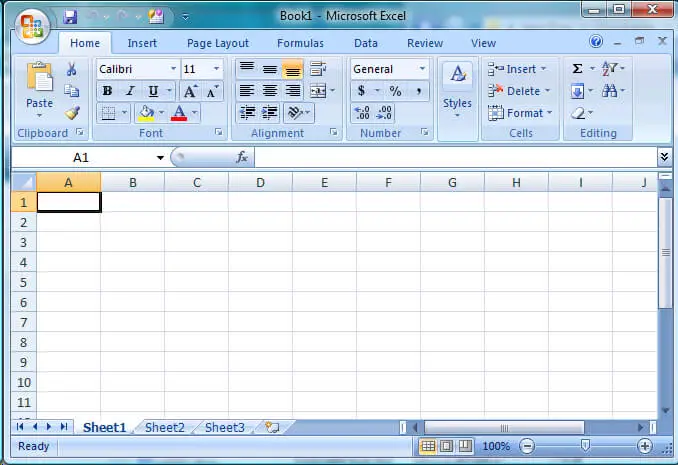
Se recomienda que limite las fórmulas que realizan cálculos en todos sus libros de trabajo si está tratando de abrir el archivo a través de la red o si Excel Online está tratando de calcular grandes cantidades de datos.
En este caso, tenga la fórmula en un libro de trabajo, luego cree un enlace de un libro de trabajo al siguiente en lugar de calcular a través de redes.
4. Limite el uso de funciones volátiles
No es necesario tener muchas celdas con la función HOY y AHORA, siempre que la configuración de fecha y hora en su hoja de cálculo esté actualizada, puede usar una de estas funciones a la vez y luego hacer referencia a ella a través de un nombre de enlace definido.
5. Verifique el uso de fórmulas de matriz
Estos deben usarse de la manera correcta, pero no necesita agregar más celdas de las que debe tener a su matriz. Cuando una celda tiene una fórmula que necesita cálculo, se calcularán todas las celdas de esa fórmula.
6. Verifique los nombres definidos en sus libros de trabajo
Los nombres definidos hacen referencia a celdas y fórmulas en todo su libro de trabajo para agregar un nombre a sus fórmulas, uno que sea fácil de usar. Verifique los nombres definidos que se vinculan a otros libros de trabajo o archivos temporales de Internet, ya que estos vínculos se ralentizan o hacen que Excel Online no calcule y/o no abra sus archivos.
La herramienta Administrador de nombres es útil para ayudarlo a encontrar o ver nombres definidos que son invisibles en la interfaz de Excel Online y aquellos que realmente no necesita.
7. Comprobar enlaces e hipervínculos
Excel Online puede traer datos en vivo de otras hojas de cálculo, por lo que necesita conocer el archivo y los archivos externos a los que se vincula. No hay límite en la cantidad de libros de trabajo que se pueden vincular, pero puede encontrar problemas al respecto, así que pruebe su archivo sin los vínculos para ver si el problema de Excel Online que no calcula o no abre archivos está en este archivo específico, o en uno de los archivos que están vinculados.
¿Alguna de estas soluciones ayudó? Comparta su experiencia en la sección de comentarios a continuación.
HISTORIAS RELACIONADAS PARA CONSULTAR: